私は Jw_cad という Windows パソコン用のフリーソフトを使って編み図を書いています。
本当は AutoCAD や Adobe Illustrator を使ってみたかったのですが、有料なので無料の Jw_cad に挑戦することにしました。
元プログラマーですが CAD の知識は全くなく、慣れるまで大変ですが、使いこなせるようになれば、可能性は無限大だと思います。
Jw_cad について
開発者の方は日本人なので (名前から推測すると)、言語で躓くことはないと思います。Jw_cad のホームページを確認していただければ分かると思いますが、広告もなく、完全に無料であることが宣言されているのも、かなり珍しいと思います。
Jw_cad は Windows パソコン (Windows OS) 専用のソフトなので、Mac パソコン (iOS) や google パソコン (Chrome OS)、スマートフォン (iOS, Android OS) では使用できません。
Android OS 用のアプリがありますが、こちらはビューワー (閲覧のみ) なので、作成・編集はできません。
インストールにあたって
Jw_cad はフリーソフトなので、自己責任でインストールをお願いします。
ウィルスが怖い方は、下記のような販売されている書籍に付属されている CD からインストールするのが良いかと思います。
ウィルス駆除ソフトも入っているし問題ないという方は、Jw_cad のホームページから無料でダウンロードすることもできます。私は Jw_cad のホームページからダウンロードしています。
画面について
以下の画像は、Jw_cad の画面です。インストール直後ではないので、初期画面とは違っているかもしれません。
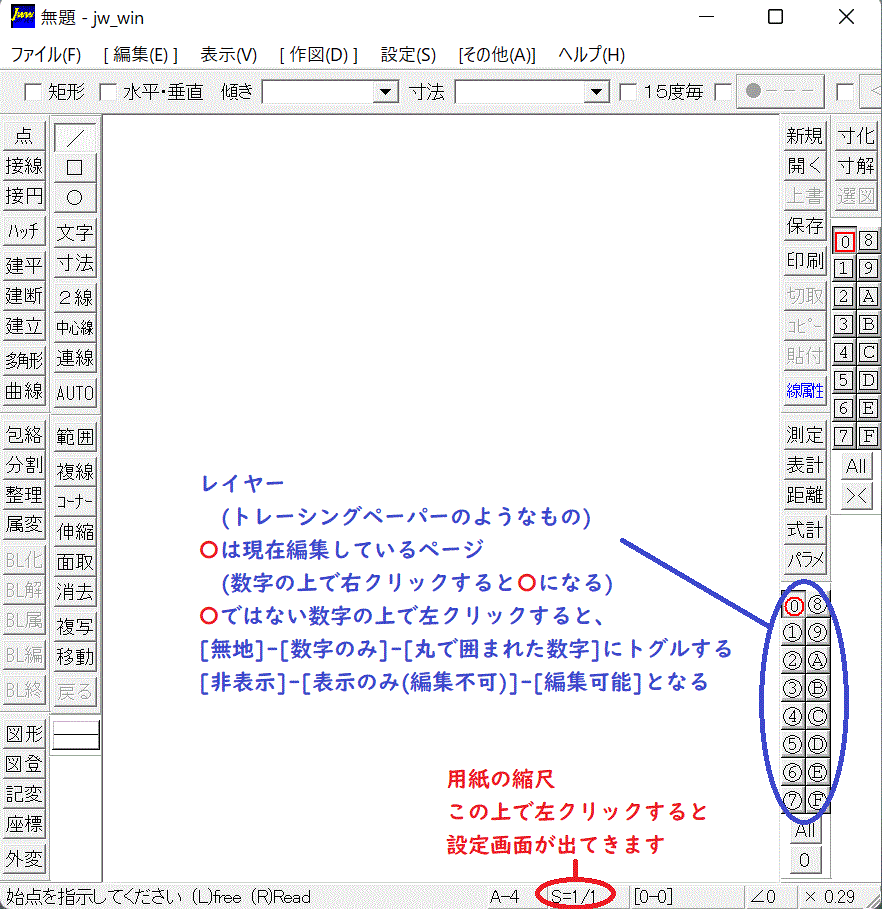
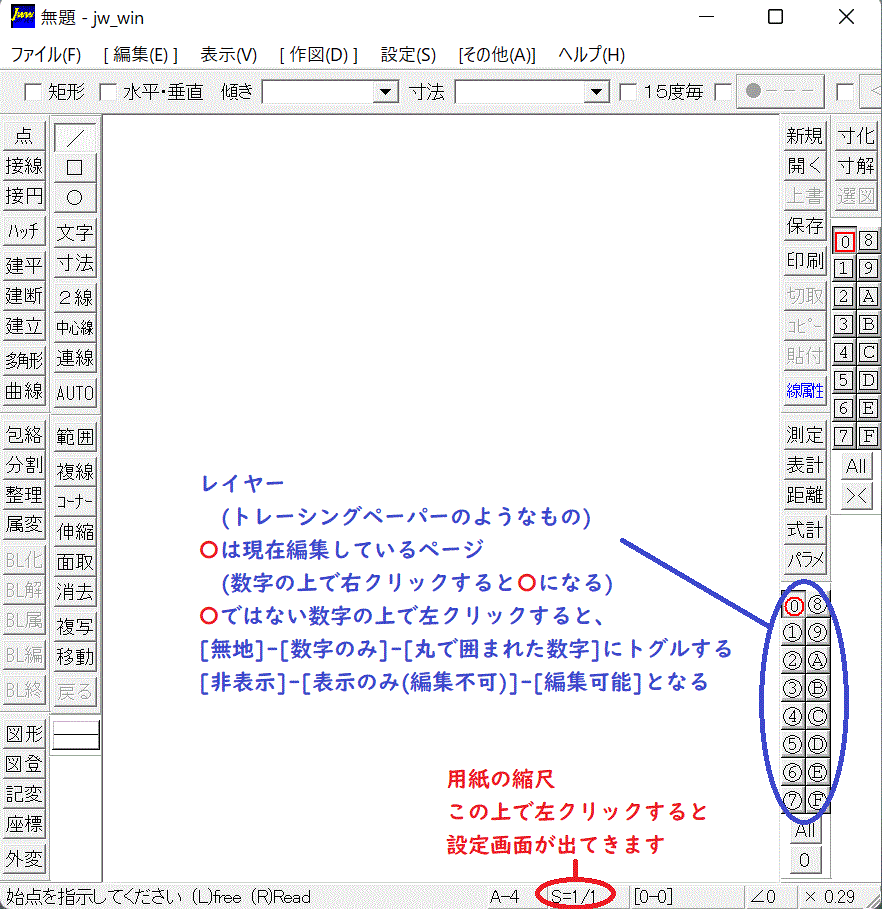
お勧め設定
上部メニューバーより「設定(S)」をクリックすると、各種設定できます。お勧め設定をご紹介します。


線を引いてみましょう
線の単位を設定します。本当は「cm」を設定したいのですが、「mm」か「m」のみなので、私は「mm」を設定しています。
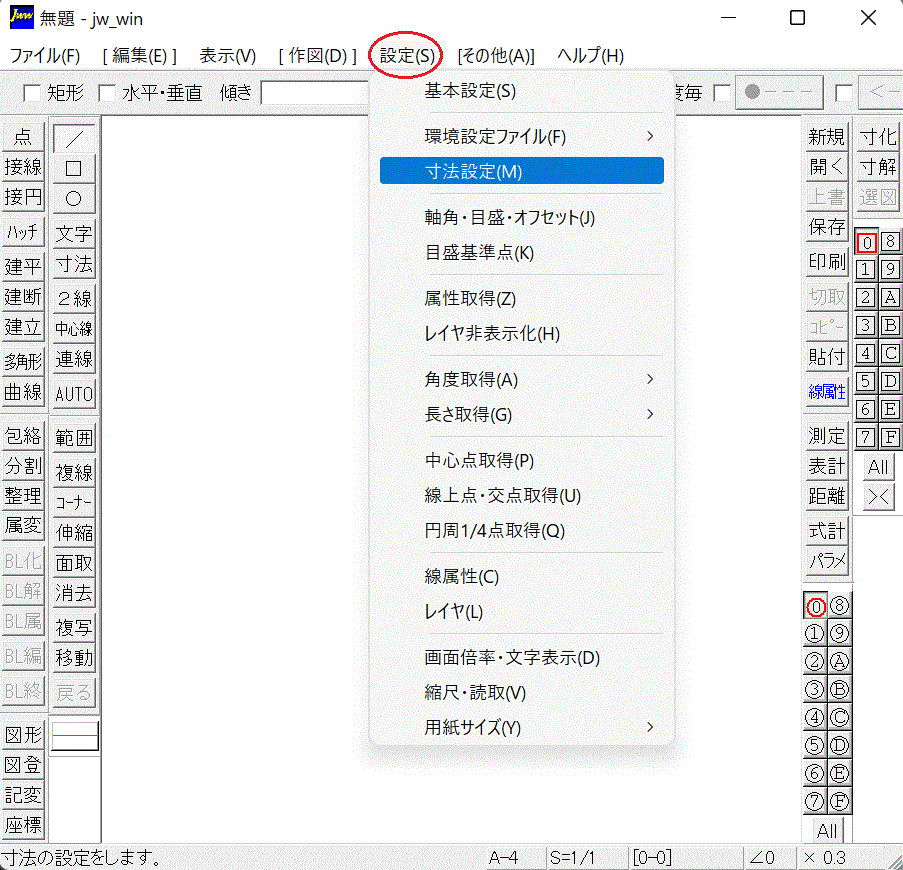
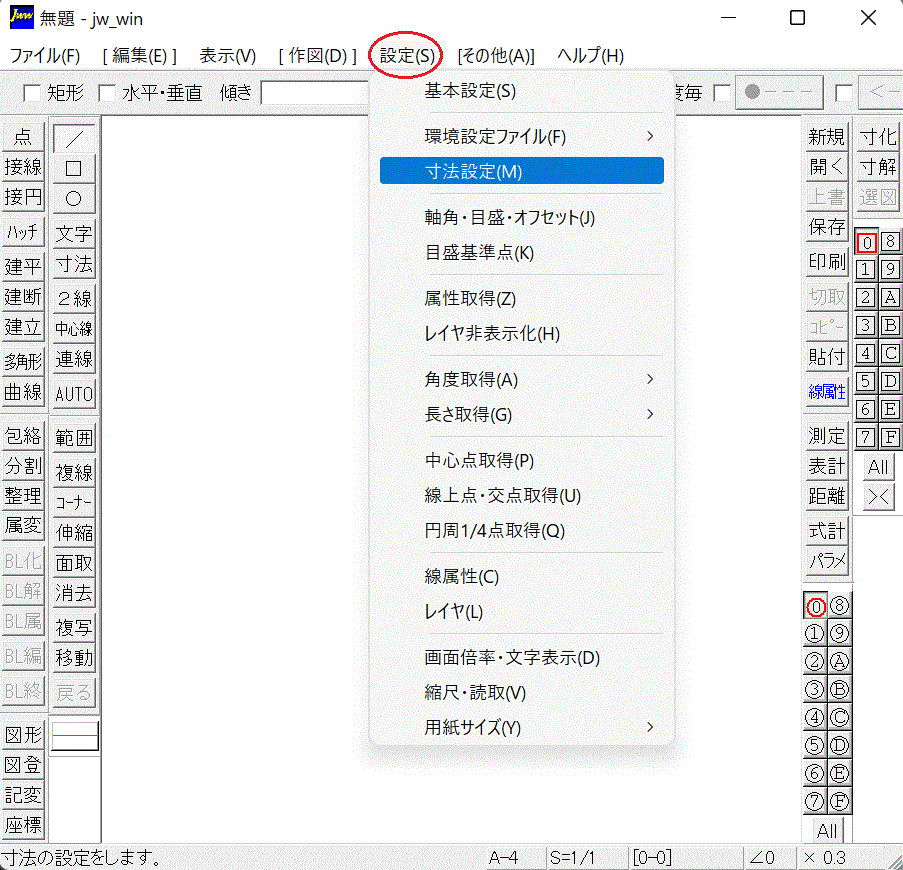
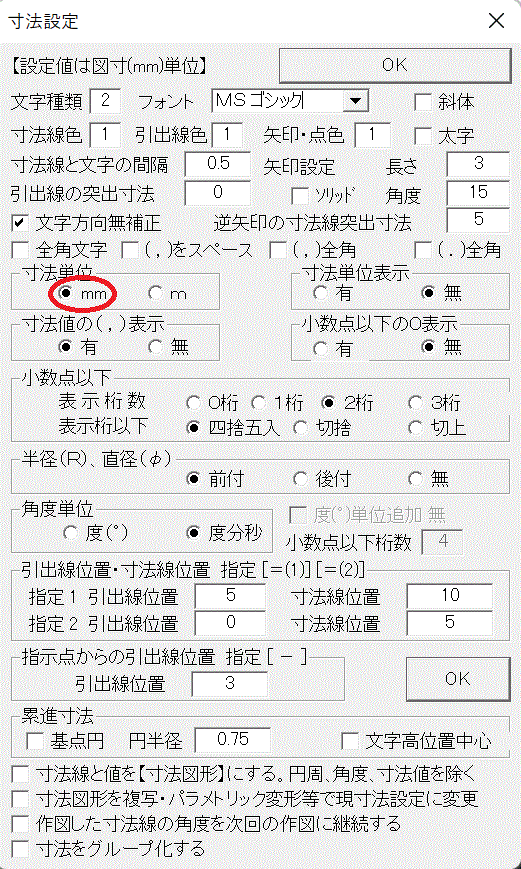
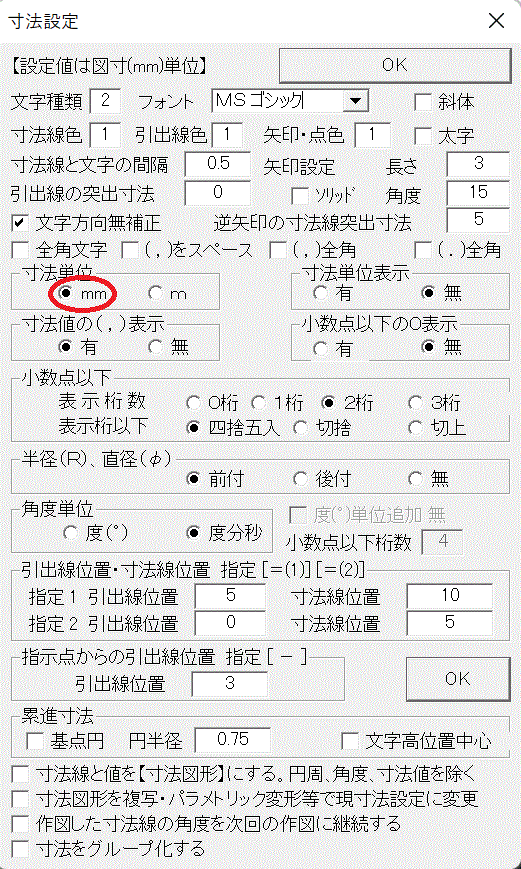
線を引いてみましょう。
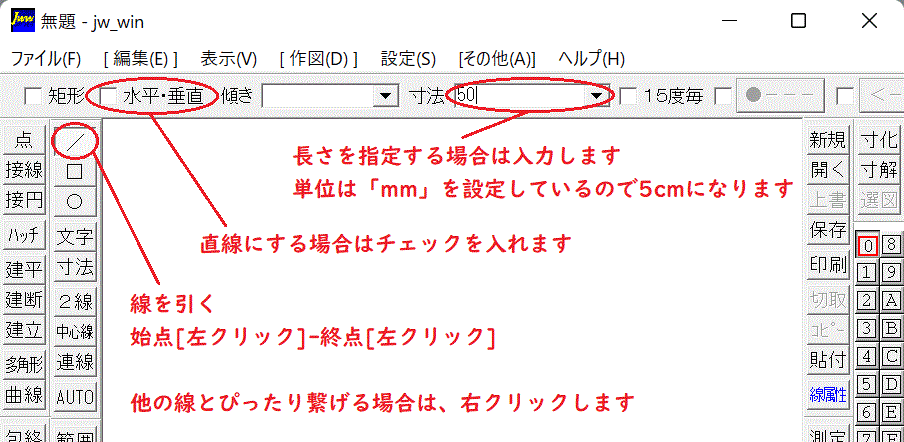
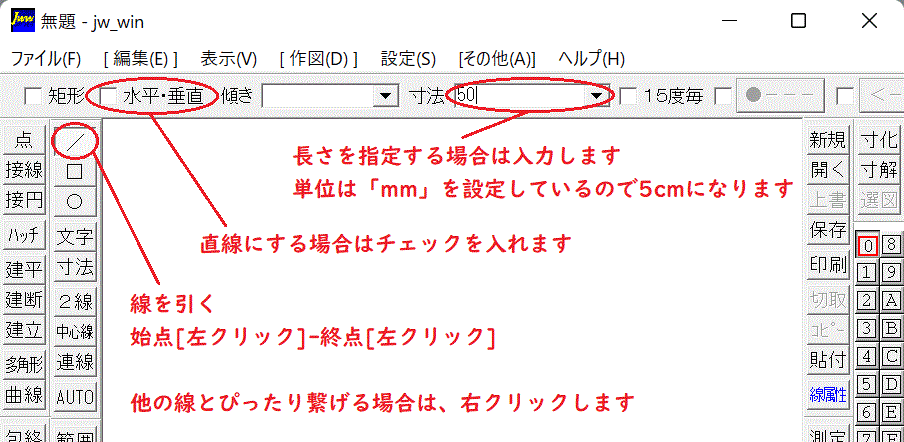
始点:左クリック – 終点:左クリックしてみてください。50mm の直線が引けると思います。
